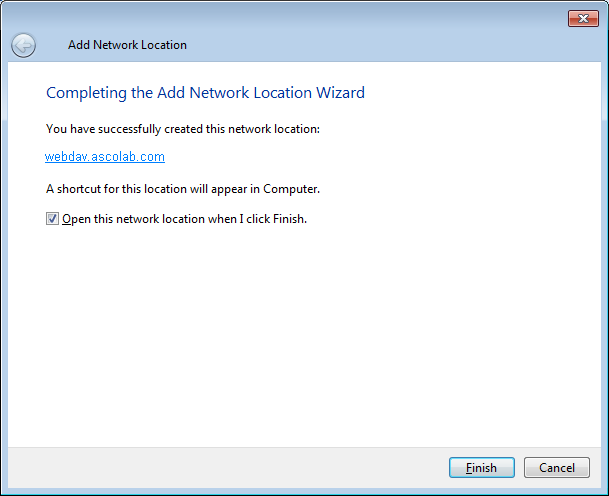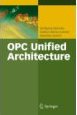Webdav
Diese Seite beschreibt wie man einen Webdav Share im Windows Explorer hinzufügt.
Schritt 1: Im Windows Explorer mit Rechtsklick auf "Arbeitsplatz" und dann "Netzlaufwerk verbinden..." um den Wizard zum Hinzufügen von Laufwerken zu öffnen.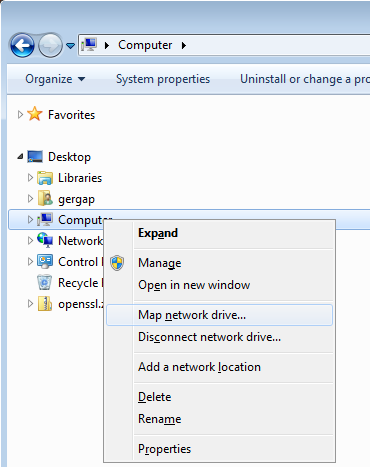
Schritt 2: Den Link "Onlinespeicherplatz anfordern oder mit einem Netzwerklaufwerk verbinden" anklicken
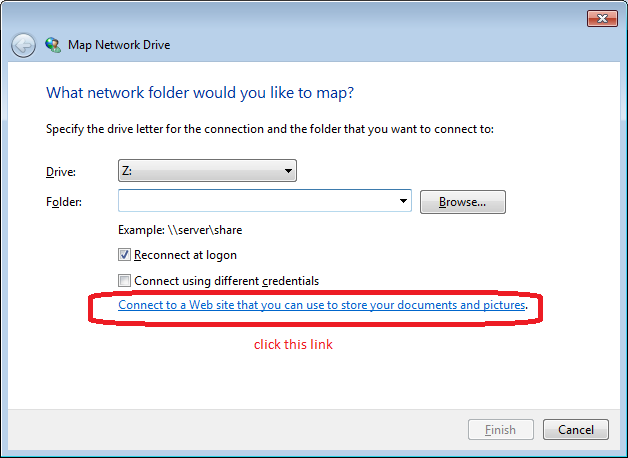
Schritt 3: auf "Weiter >" klicken um dem Wizard zu folgen
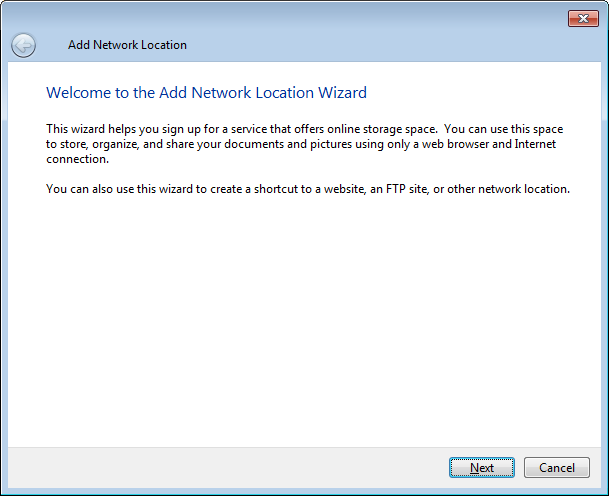
Schritt 4: Eine andere Netzwerkressource auswählen um eine spezielle Netzwerkadresse anzugeben
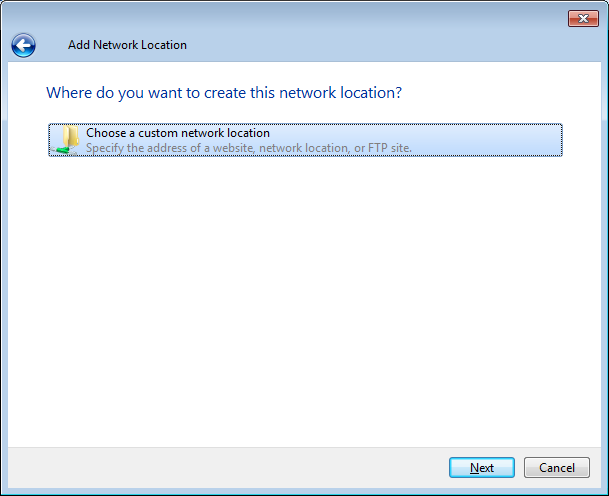
Schritt 5: Eingeben oder Kopieren des Links, der per Email von ascolab zur Verfügung gestellt wurde (hier muss ein Name anstelle von xxxyournamexxx angegeben werden)
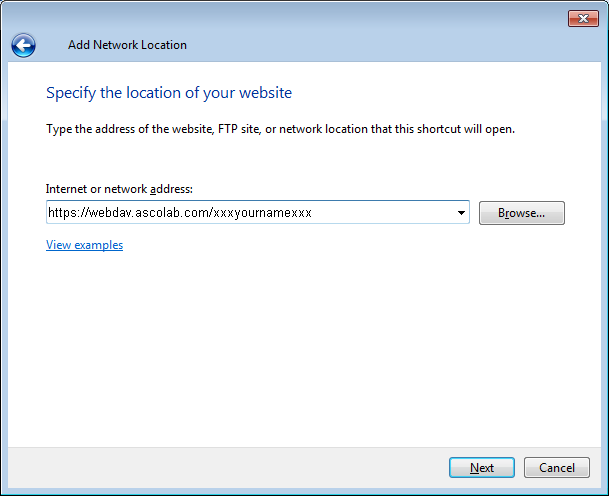
Schritt 6: Einen Anzeige-Namen angeben unter dem der Share später im Explorer auftaucht
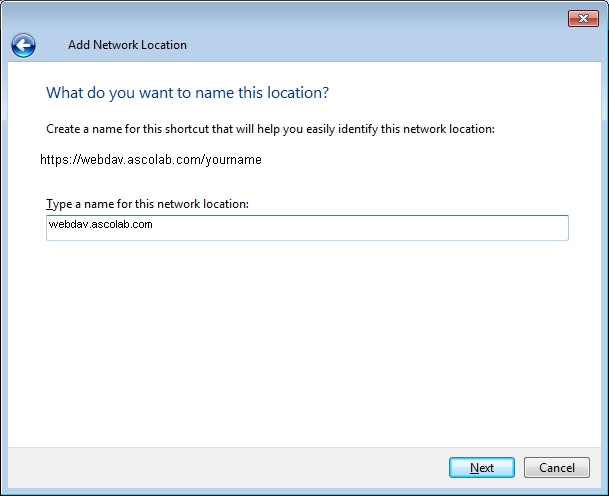
Schritt 7: Auf "Fertigstellen" klicken und direkt den Share öffnen anschließend das Sicherheitszertifikat akzeptieren mit "Ja" und das Password angeben (entsprechend Email)